ይህ wikiHow እንዴት በ Android መሣሪያ ላይ የ Smart View ባህሪን እንደሚጠቀሙ ያስተምርዎታል። ስማርት እይታ ተግባሮችን ሚዲያ ወደ የእርስዎ Samsung Smart TV ለመለወጥ እና የ Android መሣሪያን በመጠቀም ቴሌቪዥኑን ለመቆጣጠር። ይህ መመሪያ ለ Android መሣሪያዎች እና ለ Smart View መተግበሪያዎች የታሰበ ነው የእንግሊዝኛ ቅንብሮች።
ደረጃ
የ 3 ክፍል 1 - ስማርት እይታን ማቀናበር
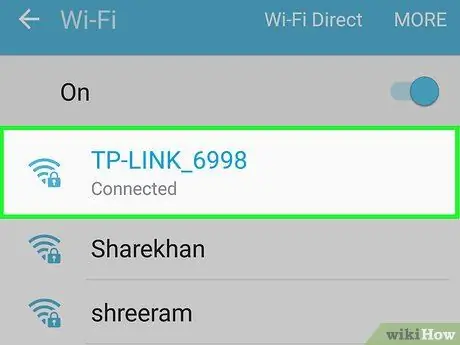
ደረጃ 1. Samsung Smart TV እና Android መሣሪያን ከተመሳሳይ የ WiFi አውታረ መረብ ጋር ያገናኙ።
ይህ የሚደረገው መሣሪያው እና ስማርት ቲቪ መገናኘት መቻሉን ለማረጋገጥ ነው።
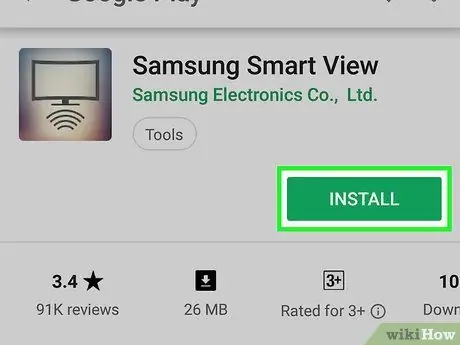
ደረጃ 2. በመሣሪያው ላይ የ Smart View መተግበሪያን ይጫኑ።
እሱን እንዴት እንደሚጫኑ እነሆ-
-
ክፈት የ Play መደብር

Androidgoogleplay - በፍለጋ ሳጥኑ ውስጥ የ samsung smart እይታን ይተይቡ።
- የንክኪ መተግበሪያ Samsung SmartView.
- ይንኩ ጫን.
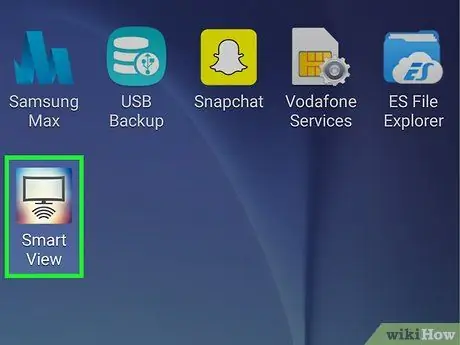
ደረጃ 3. የ Samsung Smart View መተግበሪያን ይክፈቱ።
ይህ መተግበሪያ ከእሱ በታች 4 ጥምዝ መስመሮች ያሉት እንደ ቲቪ ቅርፅ ያለው አዶ አለው። ይህንን መተግበሪያ በ Android መሣሪያ ምናሌ ውስጥ ማግኘት ይችላሉ።
መተግበሪያውን ከተጫነ በኋላ ወዲያውኑ ለመክፈት “ክፈት” በሚለው አረንጓዴ ቁልፍ ላይ ጠቅ ማድረግ ይችላሉ።
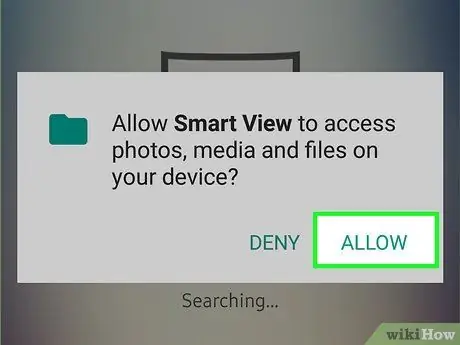
ደረጃ 4. ንካ ፍቀድ።
ለመጀመሪያ ጊዜ ሲከፍቱት ለመተግበሪያው ፈቃዶች ብቻ መስማማት አለብዎት።
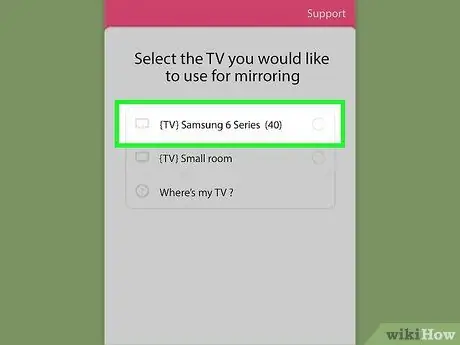
ደረጃ 5. ሲጠየቁ ሳምሰንግ ቲቪን ይምረጡ።
ከቤትዎ WiFi ጋር የተገናኘ ከአንድ በላይ ቴሌቪዥን ካለ ከእርስዎ የ Android መሣሪያ ጋር ለመገናኘት ከቴሌቪዥኖቹ ውስጥ አንዱን ይምረጡ። መልዕክቱ በቴሌቪዥኑ ላይ ይታያል። አንድ ቴሌቪዥን ብቻ ካለዎት የ Android መሣሪያዎ በራስ -ሰር ይገናኛል።
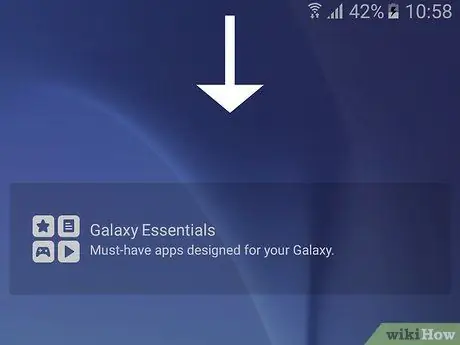
ደረጃ 6. በቴሌቪዥን ላይ ፍቀድ የሚለውን ይምረጡ።
ይህ አማራጭ በቴሌቪዥን ማያ ገጹ አናት ላይ ይታያል። “ፍቀድ” የሚለውን ቁልፍ ለመምረጥ የቴሌቪዥን መቆጣጠሪያውን ይጠቀሙ።
አንዳንድ የ Samsung Galaxy ስልኮች በራስ -ሰር ሊገናኙ ይችላሉ።
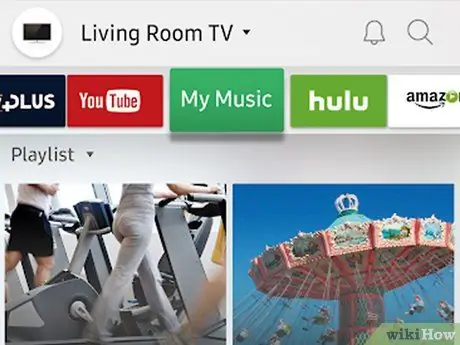
ደረጃ 7. ለመክፈት መተግበሪያውን ወይም የቴሌቪዥን ሚዲያ ይምረጡ።
አንዴ ከተገናኙ በኋላ በእርስዎ ቴሌቪዥን ላይ መተግበሪያዎችን ለመምረጥ የ Android መሣሪያዎን መጠቀም ይችላሉ። በቴሌቪዥንዎ ላይ የተጫኑትን ሁሉንም የ Smart TV መተግበሪያዎች ዝርዝር በ Smart View መተግበሪያ በኩል ማየት ይችላሉ። በቴሌቪዥኑ ላይ ለመክፈት አንድ መተግበሪያ ይንኩ።
ቴሌቪዥኑን ለመቆጣጠር በላይኛው ቀኝ ጥግ ላይ ያለውን የርቀት አዶ መንካት ይችላሉ።
የ 3 ክፍል 2 - ማያ ገጽ ማንጸባረቅ
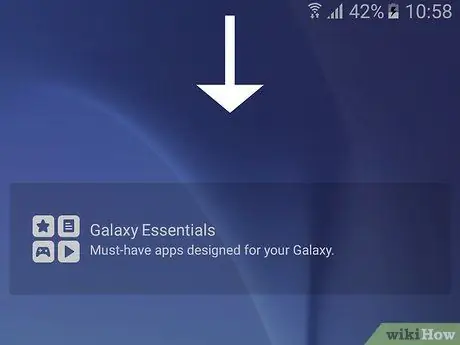
ደረጃ 1. ከመነሻ ገጹ አናት ላይ ወደ ታች ያንሸራትቱ።
ይህ የማሳወቂያ ማያ ገጹን እና በመሣሪያው ማያ ገጽ አናት ላይ (እንደ የ WiFI አዝራር ፣ ብሉቱዝ ፣ ወዘተ) ያሉ ፈጣን ቅንብሮችን ይከፍታል።
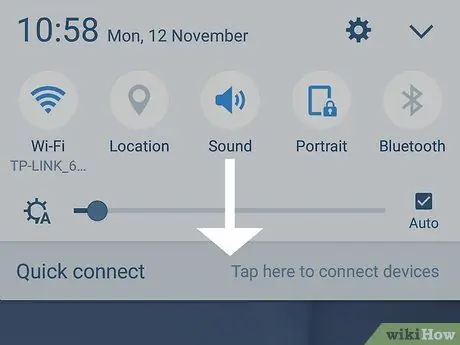
ደረጃ 2. የመነሻ ገጹን የላይኛው ክፍል አንድ ተጨማሪ ጊዜ ወደ ታች ያንሸራትቱ።
ይህ መላውን የማሳወቂያ ማያ ገጽ ይከፍታል እና የበለጠ ፈጣን የቅንብሮች አዝራሮችን ያሳያል።
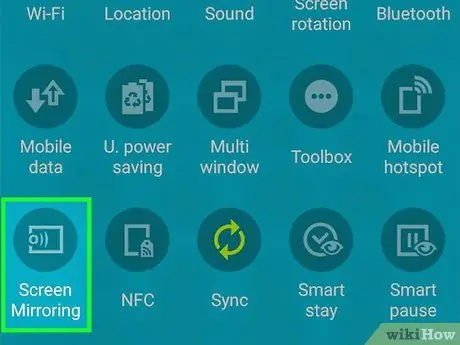
ደረጃ 3. SmartView ን ይንኩ ወይም ይውሰዱ።
ይህ ሊገናኙ የሚችሉ የመሣሪያዎች ዝርዝር ይከፍታል። በአንዳንድ የ Android መሣሪያዎች ላይ ይህ አማራጭ “ማያ ገጽ ማንጸባረቅ ነው” ይላል።”
ይህንን አማራጭ ካላዩ ወደ ሁለተኛው የማሳወቂያ ገጽ ለመግባት ወደ ቀኝ ያንሸራትቱ።
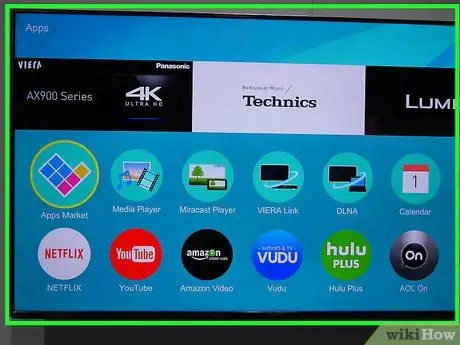
ደረጃ 4. ቴሌቪዥኑን ይምረጡ።
የ Android መሣሪያ ማያ ገጹ በቴሌቪዥኑ ላይ ይታያል። በእርስዎ የ Android መሣሪያ ላይ የሚያደርጓቸው ሁሉም እንቅስቃሴዎች በቴሌቪዥኑ ላይ ይታያሉ።
በአንዳንድ መተግበሪያዎች ውስጥ ማያ ገጹን መልክዓ ምድራዊ ለማድረግ ስልክዎን በአግድም ማጠፍ ይችላሉ።
የ 3 ክፍል 3 - የሚዲያ መተግበሪያዎችን ለቴሌቪዥን ማሳየት
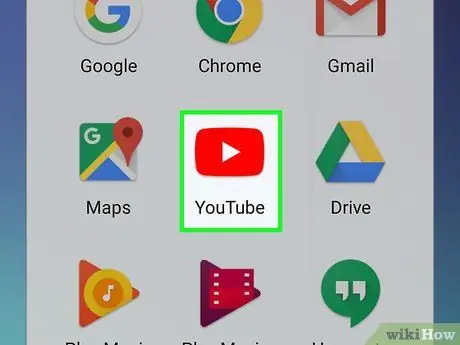
ደረጃ 1. በስማርት ቲቪ ላይ የሚታየውን መተግበሪያ ይክፈቱ።
YouTube ፣ Hulu ፣ Netflix ፣ ወዘተ መክፈት ይችላሉ።
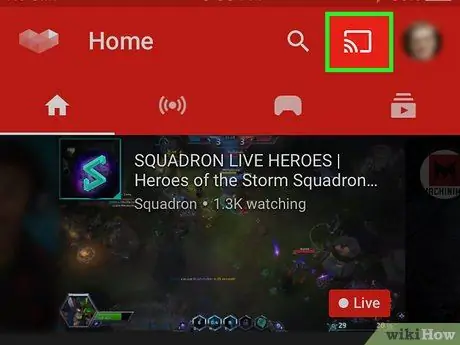
ደረጃ 2. በመተግበሪያው ላይ ያለውን የ cast አዶ ይንኩ።
የዚህ አዶ ሥፍራ በተከፈተው መተግበሪያ ላይ በመመስረት ይለያያል። ብዙውን ጊዜ ይህ አዶ በመተግበሪያው ማያ ገጽ በላይኛው ቀኝ ጥግ ላይ ነው። በታችኛው ግራ ጥግ ላይ ከ WiFi ባንድ ጋር ባለ አራት ማዕዘን አዶውን ይፈልጉ። ይህ ሊገናኙ የሚችሉ መሣሪያዎች ዝርዝር የያዘ መስኮት ይከፍታል።
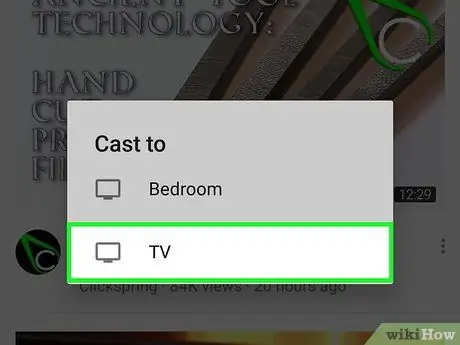
ደረጃ 3. ስማርት ቲቪን ይምረጡ።
ይህ በ Android መሣሪያ ላይ ያለውን መተግበሪያ ከቴሌቪዥን ጋር ያገናኘዋል።
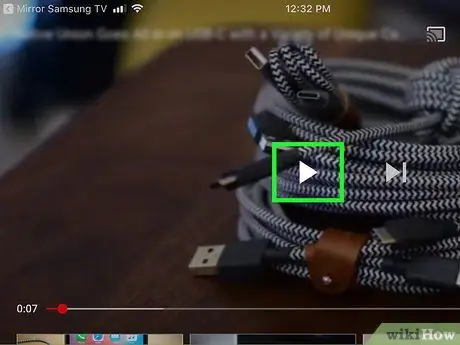
ደረጃ 4. የሆነ ነገር ይጫወቱ።
የተመረጠው ቪዲዮ ወይም ዘፈን በቴሌቪዥኑ ላይ ይጫወታል። ስለዚህ ፣ ቪዲዮዎችን ወይም ዘፈኖችን በሚጫወቱበት ጊዜ የ Android መሣሪያዎን መጠቀሙን መቀጠል ይችላሉ።







